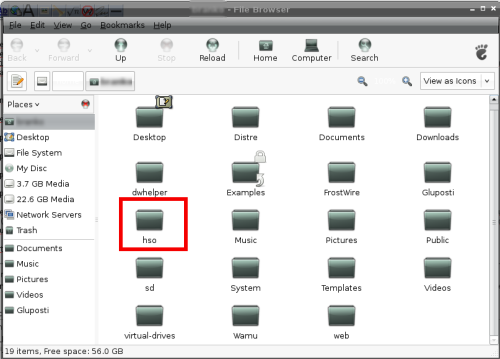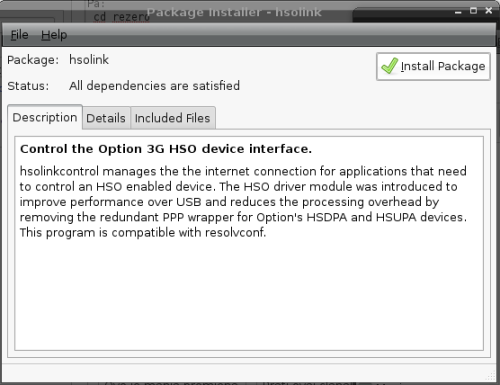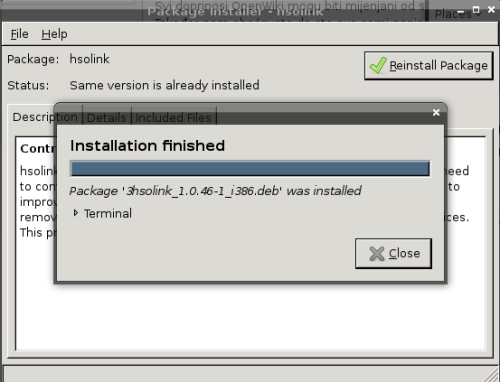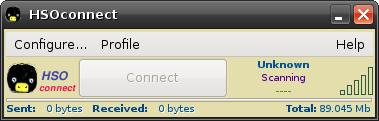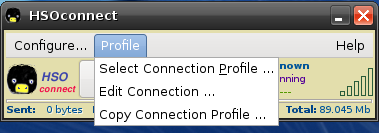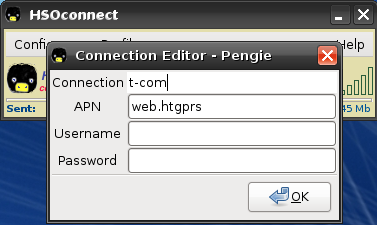Razlika između inačica stranice Podešavanje mobilnog interneta
| Redak 1: | Redak 1: | ||
| − | + | == Option icon 255 == | |
| − | + | {{Robelbox|theme=1|title=Ubuntu 8.10}}<div style="{{Robelbox/pad}}"> | |
| + | {{todo|Potrebno je uraditi prema ovoj stranici: http://www.pharscape.org/icon225.html}} | ||
| + | Rade i upute za starije verzije, ali ponekad se znaju zablokirati. | ||
| + | </div> | ||
| + | {{Robelbox-close}} | ||
| + | |||
| − | + | {{Robelbox|theme=1|title=Ubuntu 8.04 i ranije verzije}}<div style="{{Robelbox/pad}}"> | |
| + | Spajanje na internet ovim uređajem se može uraditi na dva načina. | ||
| + | Jedan je grafički (GUI) i preporučam ga, a drugi je preko konzole (CLI). | ||
| + | Napisati ću oba načina spajanja zbog toga jer je dugo vremena onaj preko konzole bio jedini mogući, pa ako vam se da eksperimentirati, možete probati i taj način. A i nikada se ne zna da li će ustrebati. | ||
| + | </div> | ||
| + | {{Robelbox-close}} | ||
| + | |||
| − | + | '''GUI način''' | |
| − | + | Napravite u svome Home folderu novi folder koji ćete nazvati hso. | |
| − | [[ | + | [[Slika:Hso-folder.png]] |
| − | + | ||
| − | {{ | + | Najprije trebate sa interneta skinuti ova četiri filea: |
| + | |||
| + | 1. [http://www.linuxzasve.com/forum/download/file.php?id=307 hso-1.tar.gz] | ||
| + | |||
| + | 2. [http://www.linuxzasve.com/forum/download/file.php?id=308 rezero.tar.gz] | ||
| + | |||
| + | 3. [http://www.linuxzasve.com/forum/download/file.php?id=309 3hsolink_1.0.46-1_i386.zip] | ||
| + | |||
| + | 4. [http://www.linuxzasve.com/forum/download/file.php?id=310 4hsoconnect-py2.5_1.1.83_all.zip] | ||
| + | |||
| + | Snimite ih u vaš hso folder. | ||
| + | |||
| + | Kada ste ih skinuli preimenujte 3hsolink_1.0.46-1_i386.zip i 4hsoconnect-py2.5_1.1.83_all.zip tako da umjesto .zip na kraju imena imaju .deb na kraju imena. ( To je zato što internet stranica sa koje skidate te fileove ne dozvoljava .deb ekstenziju, pa sam ih preimenovao da se mogu postaviti na tu stranicu ) | ||
| + | |||
| + | U hso folderu napravite novi folder koji ćete nazvati rezero. | ||
| + | Odpakirajte hso-1.tar.gz i rezero.tar.gz. | ||
| + | Datoteku hso-1.tar.gz otpakirajte u folder hso koji ste ranije uradili, a rezero otpakirajte u rezero folder koji ste ranije uradili. | ||
| + | |||
| + | Daljnji koraci će biti u Terminalu. Terminal možete naći u Applications/Accessories/Terminal.Iza svake naredbe stisnite Enter. | ||
| + | Kada ste otvorili Terminal u njemu kucajte: | ||
| + | cd hso | ||
| + | Potom još jednom: | ||
| + | cd hso | ||
| + | Sada se nalazite u folderu u kojem ste otpakirali hso-1.tar.gz. | ||
| + | Ukucajte: | ||
| + | make | ||
| + | Potom: | ||
| + | |||
| + | sudo make install | ||
| + | |||
| + | Unesite svoju lozinku kada vas pita. Nećete vidjeti slova lozinke, niti zvjezdice. Ne brinite se, to je normalno za Linux. Nakon lozinke stisnite enter. | ||
| + | Time ste instalirai hso-1.tar.gz | ||
| + | |||
| + | Sada kucajte: | ||
| + | cd .. | ||
| + | Pa: | ||
| + | cd rezero | ||
| + | Zatim instalirate rezero: | ||
| + | sudo make install | ||
| + | ( Nije potrebno prije toga make ) | ||
| + | |||
| + | Nakon ovoga se vraćamo u grafički način rada. | ||
| + | Odite u vaš folder hso. | ||
| + | Otvorite 3hsolink_1.0.46-1_i386.deb. Dobiti ćete ovo: | ||
| + | |||
| + | [[Slika:Hsolink.png]] | ||
| + | |||
| + | Izaberite tipku Install package. | ||
| + | Upišite svoju lozinku. | ||
| + | Kada ste instalirali hsolink dobiti ćete ovo: | ||
| + | |||
| + | [[Slika:Hsolink-instaliran.png]] | ||
| + | |||
| + | Isto uradite i za 4hsoconnect-py2.5_1.1.83_all.deb. | ||
| + | |||
| + | Sada imate sve potrebno za korištenje mobilnog interneta preko ovog uređaja. | ||
| + | Prije toga je potrebno podesiti postavke. | ||
| + | |||
| + | Uključite uređaj u USB port na vašem računalu. | ||
| + | Otvorite program HSOconnect koji se nalazi pod Applications/Internet. | ||
| + | |||
| + | Dobiti ćete ovo: | ||
| + | |||
| + | [[Slika:HSOconnect.png]] | ||
| + | |||
| + | Sada treba podesiti postavke za T-com. | ||
| + | Izaberite Profile/Edit connection | ||
| + | |||
| + | [[Slika:HSOconnect2.png]] | ||
| + | |||
| + | Ukucajte u polje APN: web.htgprs | ||
| + | Username i Password ostavite prazno. | ||
| + | |||
| + | [[Slika:HSOconnect3.png]] | ||
| + | |||
| + | Sada se možete spojiti na net pomoću tipke Connect. | ||
| + | |||
| + | Jedna preporuka: | ||
| + | Meni smeta što moram svaki puta ukucati PIN prije spajanja na net. | ||
| + | To rješite tako da SIM karticu stavite u bilo koji mobitel, te isključite PIN u postavkama za sigurnost | ||
| + | |||
| + | |||
| + | '''CLI način''' | ||
| + | {{Infobox|text=Dobro je i ovo znati. Kao backup.}} | ||
| + | Za ovo vam treba samo | ||
| + | |||
| + | 1. [http://www.linuxzasve.com/forum/download/file.php?id=307 hso-1.tar.gz] | ||
| + | |||
| + | 2. [http://www.linuxzasve.com/forum/download/file.php?id=308 rezero.tar.gz] | ||
| + | |||
| + | Instalirajte ova dva programa prema uputama iznad. | ||
| + | |||
| + | Kada ste ih instalirali treba urediti hso_connect.sh | ||
| + | sudo gedit ~/hso/hso/hso_connect.sh | ||
| + | Pronađite u skripti gdje piše APN=web.pro.be, pa napišite APN=web.htgprs. | ||
| + | Upišite svoj pin u PIN=. | ||
| + | Snimite promjene. | ||
| + | |||
| + | Spajate se sa: | ||
| + | sudo ./hso_connect.sh up | ||
| + | |||
| + | A odspajate se sa | ||
| + | sudo ./hso_connect.sh down | ||
| + | |||
| + | |||
| + | == Huawei E170 == | ||
| + | {{todo|Potrebno uraditi}} | ||
| + | |||
| + | == Huawei E160 == | ||
| + | {{todo|Potrebno uraditi}} | ||
| + | |||
| + | == Expres card IV == | ||
| + | {{todo|Potrebno uraditi}} | ||
| + | |||
| + | == Compact card II == | ||
| + | {{todo|Potrebno uraditi}} | ||
Inačica od 13:29, 23. prosinca 2008.
Option icon 255
|
Ubuntu 8.10
TODO: {{#todo:Potrebno je uraditi prema ovoj stranici: http://www.pharscape.org/icon225.html%7C%7C}}
Rade i upute za starije verzije, ali ponekad se znaju zablokirati. |
|
Ubuntu 8.04 i ranije verzije
Spajanje na internet ovim uređajem se može uraditi na dva načina. Jedan je grafički (GUI) i preporučam ga, a drugi je preko konzole (CLI). Napisati ću oba načina spajanja zbog toga jer je dugo vremena onaj preko konzole bio jedini mogući, pa ako vam se da eksperimentirati, možete probati i taj način. A i nikada se ne zna da li će ustrebati. |
GUI način
Napravite u svome Home folderu novi folder koji ćete nazvati hso.
Najprije trebate sa interneta skinuti ova četiri filea:
1. hso-1.tar.gz
4. 4hsoconnect-py2.5_1.1.83_all.zip
Snimite ih u vaš hso folder.
Kada ste ih skinuli preimenujte 3hsolink_1.0.46-1_i386.zip i 4hsoconnect-py2.5_1.1.83_all.zip tako da umjesto .zip na kraju imena imaju .deb na kraju imena. ( To je zato što internet stranica sa koje skidate te fileove ne dozvoljava .deb ekstenziju, pa sam ih preimenovao da se mogu postaviti na tu stranicu )
U hso folderu napravite novi folder koji ćete nazvati rezero. Odpakirajte hso-1.tar.gz i rezero.tar.gz. Datoteku hso-1.tar.gz otpakirajte u folder hso koji ste ranije uradili, a rezero otpakirajte u rezero folder koji ste ranije uradili.
Daljnji koraci će biti u Terminalu. Terminal možete naći u Applications/Accessories/Terminal.Iza svake naredbe stisnite Enter. Kada ste otvorili Terminal u njemu kucajte:
cd hso
Potom još jednom:
cd hso
Sada se nalazite u folderu u kojem ste otpakirali hso-1.tar.gz. Ukucajte:
make
Potom:
sudo make install
Unesite svoju lozinku kada vas pita. Nećete vidjeti slova lozinke, niti zvjezdice. Ne brinite se, to je normalno za Linux. Nakon lozinke stisnite enter. Time ste instalirai hso-1.tar.gz
Sada kucajte:
cd ..
Pa:
cd rezero
Zatim instalirate rezero:
sudo make install
( Nije potrebno prije toga make )
Nakon ovoga se vraćamo u grafički način rada. Odite u vaš folder hso. Otvorite 3hsolink_1.0.46-1_i386.deb. Dobiti ćete ovo:
Izaberite tipku Install package. Upišite svoju lozinku. Kada ste instalirali hsolink dobiti ćete ovo:
Isto uradite i za 4hsoconnect-py2.5_1.1.83_all.deb.
Sada imate sve potrebno za korištenje mobilnog interneta preko ovog uređaja. Prije toga je potrebno podesiti postavke.
Uključite uređaj u USB port na vašem računalu. Otvorite program HSOconnect koji se nalazi pod Applications/Internet.
Dobiti ćete ovo:
Sada treba podesiti postavke za T-com. Izaberite Profile/Edit connection
Ukucajte u polje APN: web.htgprs Username i Password ostavite prazno.
Sada se možete spojiti na net pomoću tipke Connect.
Jedna preporuka: Meni smeta što moram svaki puta ukucati PIN prije spajanja na net. To rješite tako da SIM karticu stavite u bilo koji mobitel, te isključite PIN u postavkama za sigurnost
CLI način
|
Za ovo vam treba samo
1. hso-1.tar.gz
Instalirajte ova dva programa prema uputama iznad.
Kada ste ih instalirali treba urediti hso_connect.sh
sudo gedit ~/hso/hso/hso_connect.sh
Pronađite u skripti gdje piše APN=web.pro.be, pa napišite APN=web.htgprs. Upišite svoj pin u PIN=. Snimite promjene.
Spajate se sa:
sudo ./hso_connect.sh up
A odspajate se sa
sudo ./hso_connect.sh down
Huawei E170
Huawei E160
Expres card IV